word使用多级符号 Word2003入门动画教程121:多级符号列表的使用
word使用多级符号 Word2003入门动画教程121:多级符号列表的使用,前天刚学习了一个word的新技术,叫“word使用多级符号”授课老师对我们说,这一技术的专业全称为“word使用多级符号 Word2003入门动画教程121:多级符号列表的使用”今天宝宝把这个技术分享给大家,不用谢哦~
Word2003是微软公司提供的一款文字处理软件,可以对文字进行排版和编辑、分段等各种处理,最终将编辑好的内容打印出来,是办公室一族中必备的办公软件之一,在Word文档中,我们经常要用不同形式的编号来表现标题或段落的层次,此时,多级符号列表就大有用场了,它最多可以具有9个层级,每一层级都可以根据需要设置出不同的格式和形式,这里Word联盟小编先给大家介绍使用多级符号列表的基本方法。动画演示:
 ①单击菜单栏中“格式” →“项目符号和编号”→“多级符号”选项卡。②选中所需的列表格式后单击“确定”按钮,返回文档中,插入点前将出现首个1级编号。③输入文字,每完成一项后按键盘上的回车键,下一行将按1级编号格式顺序出现编号。④若要改变某个项目的编号级别,可将插入点置于该项目段落中,再单击“格式”工具栏中的“增加缩进量”按钮(或按Tab键)或者“减少缩进量”按钮(或按Shift+Tab组合键)。提示:①不能对文档中出现的首个顶级编号使用“增加缩进量”按钮(或按Tab键)降低其层级,只能产生缩进效果。②对于已录入文档的段落,如果要使用多级列表,可先选中这些段落,再执行上面的1、2步操作。③在一个文档中,可以对编号段落进行“重新开始编号”和“继续编号”,方法是:在使用多级符号列表的段落上单击鼠标右键,然后选择相应的命令。
①单击菜单栏中“格式” →“项目符号和编号”→“多级符号”选项卡。②选中所需的列表格式后单击“确定”按钮,返回文档中,插入点前将出现首个1级编号。③输入文字,每完成一项后按键盘上的回车键,下一行将按1级编号格式顺序出现编号。④若要改变某个项目的编号级别,可将插入点置于该项目段落中,再单击“格式”工具栏中的“增加缩进量”按钮(或按Tab键)或者“减少缩进量”按钮(或按Shift+Tab组合键)。提示:①不能对文档中出现的首个顶级编号使用“增加缩进量”按钮(或按Tab键)降低其层级,只能产生缩进效果。②对于已录入文档的段落,如果要使用多级列表,可先选中这些段落,再执行上面的1、2步操作。③在一个文档中,可以对编号段落进行“重新开始编号”和“继续编号”,方法是:在使用多级符号列表的段落上单击鼠标右键,然后选择相应的命令。
相信看完这篇文章大家对word使用多级符号 Word2003入门动画教程121:多级符号列表的使用都有一个大致的了解了,也希望各位在以后的工作中能够顺利的解决这些问题并且能够提高工作效率,帮助大家解决更多的问题,以上就是word使用多级符号 Word2003入门动画教程121:多级符号列表的使用的文章了,更多文章请关注优词网官网!




 400-685-0732
400-685-0732
